Configura l’Square Terminal
Quant a l’Square Terminal
L’Square Terminal és un TPV amb una impressora de rebuts incorporada i una bateria potent que pots fer servir duran tot el dia sense cables. Fes servir Square Terminal per processar pagaments amb targeta, gestionar comandes i imprimir rebuts des de qualsevol lloc.

Pots fixar-lo i fixar-lo al taulell o allà on vulguis processar els pagaments del teu negoci. El receptacle de muntatge de 6 mm que es troba a la part inferior de l’Square Terminal està dissenyat per encaixar amb un gran nombre d’accessoris de suport per a càmeres.
Abans de començar
Per configurar completament l’Square Terminal, necessites accés a una xarxa wifi o Ethernet. Si et connectes amb un cable d’Ethernet, necessitaràs el Hub per a l’Square Terminal. Consulta les especificacions de l’Square Terminal per descobrir què trobaràs a la caixa, les dimensions, les opcions de connexió i molt més.
Per iniciar la sessió al compte de Square des de l’Square Terminal, en necessitaràs les credencials. T’expliquem com crear el teu compte a la Guia de configuració de Square. Quan hi hagis iniciat la sessió, podràs configurar-ne la data, l’hora i l’idioma.
Per imprimir rebuts des de la impressora integrada, has de carregar un paper compatible. Si necessites més paper per a rebuts, ves a la Botiga de Square.
Pas 1: encén el dispositiu i connecta’l a la xarxa
Encén l’Square Terminal i connecta’l a una xarxa wifi o Ethernet.
- Retira’n l’embolcall protector.
- Treu l’Square Terminal de la caixa i retira’n l’embolcall de plàstic.
- Mantingues premut el botó d’encesa que hi ha al costat esquerre durant tres segons.
Quan engeguis l’Square Terminal per primera vegada, l’hauràs de connectar a internet a través d’una xarxa wifi o Ethernet.
Per connectar-lo a través de la xarxa wifi:
- Selecciona la xarxa de la llista.
- Si cal, introdueix-hi la contrasenya.
Per connectar-lo a través d’Ethernet:
- Connecta el hub d’accessoris al port que hi ha al costat de l’Square Terminal.
- Connecta el cable corresponent a l’adaptador de corrent.
- Endolla l’altre extrem del cable de l’adaptador a una presa de corrent.
- Endolla el cable d’Ethernet al hub d’accessoris.
- L’Square Terminal es connectarà automàticament a la xarxa un cop el cable d’Ethernet estigui connectat al hub d’accessoris i aquest a una presa de corrent.

Pas 2: ajusta’n la configuració i actualitza’n el software
Configura les preferències d’idioma, data i hora, i actualitza el software de l’Square Terminal.
Per ajustar l’idioma o la configuració de la data i l’hora:
- Toca ≡ Més > Configuració > Hardware > General.
- Toca Idioma i tria l’idioma que vulguis.
- Per a la data i l’hora, activa l’opció Configura automàticament i selecciona la zona horària.
- També pots configurar la data i l’hora manualment. Per fer-ho, desactiva l’opció Configura automàticament i tria la data, l’hora i la zona horària.
Per ajustar la brillantor i la configuració de la pantalla:
- Toca ≡ Més > Configuració > Hardware > Pantalla.
- Ajusta la brillantor amb el control lliscant.
- Selecciona una de les opcions del temporitzador de suspensió.
Per ajustar la configuració del volum:
- Toca ≡ Més > Configuració > Hardware > So.
- Activa o desactiva l’opció Activa els sons del dispositiu.
- Ajusta el volum amb el control lliscant.
- Activa o desactiva l’opció Activa el so de la xarxa de targetes.
Hauràs de triar una opció per actualitzar el software: Actualitza ara o Actualitza més tard. La primera actualització del software tarda uns 20 minuts a completar-se, però més endavant pot tardar fins a una hora.
- Toca Actualitza ara per iniciar l’actualització immediatament. No podràs acceptar pagaments amb targeta mentre s’actualitza el software, però podràs registrar pagaments en efectiu i navegar per l’aplicació.
- Toca Actualitza-ho més tard per ajornar l’actualització. El procés s’iniciarà automàticament durant la nit sempre que l’Square Terminal estigui encès i endollat.
Pas 3: carrega l’Square Terminal
L’Square Terminal ve carregat i a punt per fer-lo servir, però el pots endollar a una presa de corrent quan la bateria s’estigui esgotant.
Endolla l’adaptador de corrent al port que hi ha al costat de l’Square Terminal.
Connecta el cable corresponent a l’adaptador de corrent.
Endolla l’altre extrem del cable de l’adaptador a una presa de corrent.
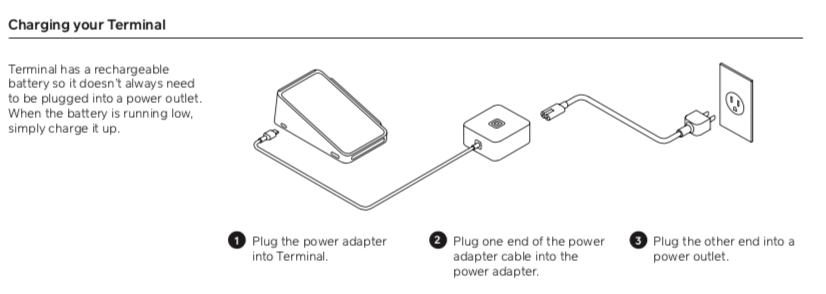
Pas 4: inicia la sessió al compte de Square
Ja pots iniciar la sessió al compte de Square a l’Square Terminal. Un cop fet, també podràs consultar la Guia de configuració de l’Square Terminal per acabar de configurar el compte de Square.
- Escaneja el codi QR per crear un compte amb un altre dispositiu.
- Selecciona Continua per iniciar la sessió per crear un compte a l’Square Terminal.
- Selecciona Envia’m un enllaç per correu electrònic per rebre un enllaç de registre a la teva adreça electrònica.
Si ja tens un compte de Square, inicia la sessió amb la teva adreça electrònica o creant un codi de dispositiu nou al Tauler de control de Square. Consulta més informació sobre com configurar codis del dispositiu.
Quan hagis iniciat la sessió, podràs accedir a la guia de configuració de TPV Square a l’Square Terminal, on podràs consultar pas a pas com configurar un compte bancari per fer transferències, crear articles, comprar altres dispositius i molt més.
- Toca ≡ Més > Atenció al venedor > Guia de configuració.
Pas 5: carrega-hi el paper de rebuts
Per imprimir rebuts, carrega el paper a l’Square Terminal.
Obre la tapa de la impressora que hi ha sobre la pantalla, a la part superior de l’Square Terminal.
Desenrotlla una mica el rotllo de paper d’impressora, col·loca’l a la ranura amb el paper desenrotllat cap amunt i l’extrem solt mirant cap a fora de l’Square Terminal, en direcció contrària a la pantalla.
Assegura’t que el paper segueixi la corba del rotllo i que no estigui doblegat. Tanca la tapa de la impressora i estripa l’excés de paper estirant-lo cap a la pantalla.
Per provar la impressora de rebuts, toca ≡ Més > Configuració > Hardware > Impressora > Prova d’impressió.
Si els rebuts no s’imprimeixen, és possible que hagis de reorientar el paper.
Quan arrenquis els rebuts per als clients, et recomanem que ho facis amb el paper en direcció a la part inferior de l’Square Terminal. Si estires el paper en direcció contrària a la pantalla, podria obrir-se la tapa de la impressora.
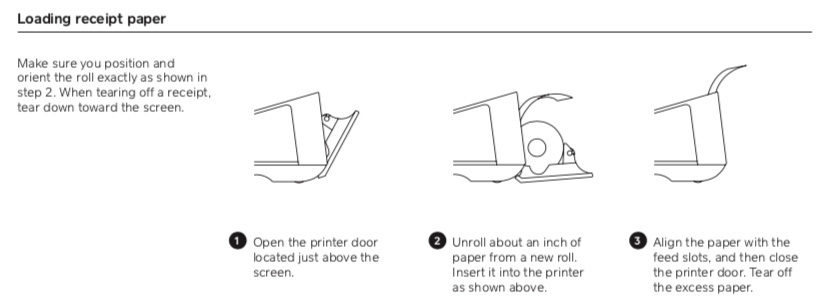
Pas 6: fixa l’Square Terminal (opcional)
Per assegurar l’Square Terminal, pots comprar un suport a la Botiga de Square o fer servir altres suports per a càmera disponibles al mercat.
Pas 7: selecciona els accessoris per a l’Square Terminal (opcional)
Dona una ullada a les impressores, les caixes d’efectiu, els lectors de codis de barres, les balances i altres accessoris compatibles amb l’Square Terminal.
Ves a la Pàgina de compatibilitat de Square per a accessoris.
Selecciona’n un.
Fes clic al menú desplegable Selecciona dispositius de Square i tria l’Square Terminal.
Se’t mostrarà una llista d’accessoris compatibles amb l’Square Terminal.
A la secció Compatible amb, fes clic a X productes per consultar-ne més informació.
Articles relacionats
Actualitza el software de l’Square Terminal i l’Square Register
Soluciona els problemes de connexió a la xarxa amb l’Square Terminal
Soluciona els errors amb les actualitzacions del software de l’Square Terminal i l’Square Register